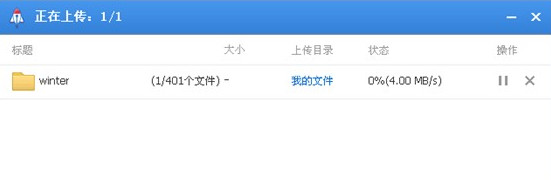百度云管家怎么下载文件呢?前几天安装了百度云管家,今天想来下载一些文件,对于电脑里百度云下载文件不是很清楚,下面小编就给大家带来百度云管家下载文件方法。
相关下载: 百度云管家(百度网盘客户端) 6.8.7.2 官方最新版大小:36M
方式一:点击主界面顶部的“下载”按钮
在主界面中勾选单个或多个文件,点击顶部的蓝色“下载”按钮。在弹出的下载窗口中,选择要将文件保存到本地的路径,点击“下载”后即可开始下载文件。

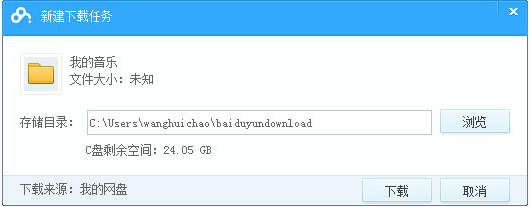
方式二:对单个文件,可以点击文件行后的“下载”图标
浏览云端文件时,鼠标滑过每个文件,会在文件名右侧出现蓝色的下载图标。点击下载图标,在弹出的下载窗口中,选择要将文件保存到本地的路径,点击“下载”后即可开始下载文件
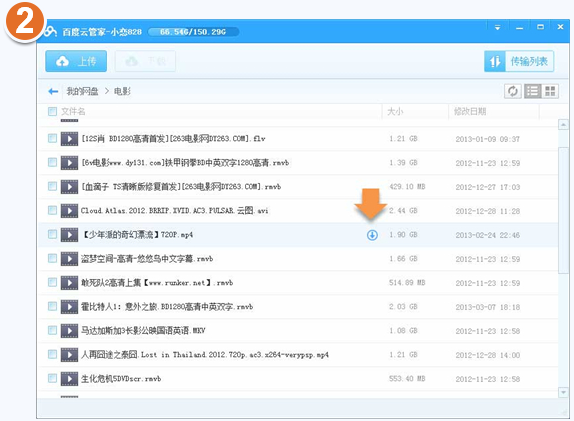
方式三:通过鼠标右键下载
浏览云端文件时,鼠标滑过文件,鼠标右键单击文件所在行,会出现菜单。选择菜单中的“下载”,在弹出的下载窗口中,选择要将文件保存到本地的路径,点击“下载”后即可开始下载文件。
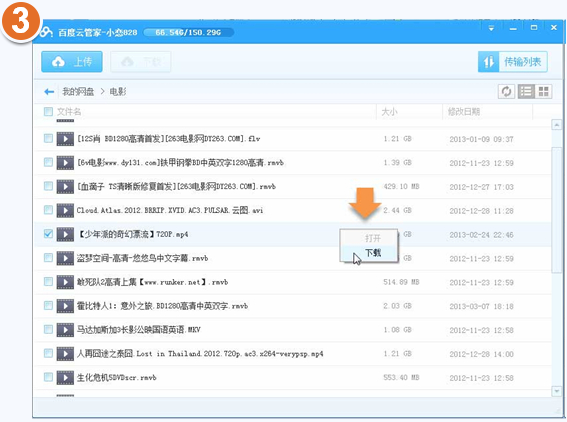
第一步:安装文件夹上传插件
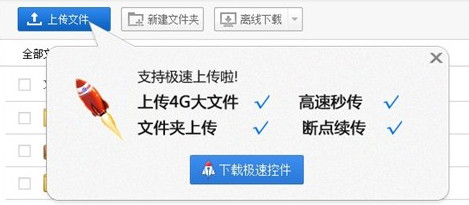
第二步:选择上传文件夹
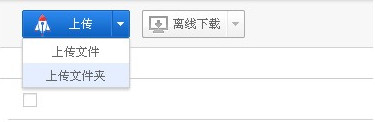
第三步:开始上传